无法删除 文件:无法读取源文件或磁盘。是什么原因呢
无法读源文件或磁盘的解决办法-电脑资料

无法读源文件或磁盘的解决办法-电脑资料无法读源文件或磁盘的解决办法当您准备删除某一个文件夹或文件时系统提示“无法删除,无法读源文件或磁盘”,使用Windows XP的用户常常碰到此类问题,本文将详细介绍提示报错的原因和相应的解决办法无法读源文件或磁盘的原因和解决办法1.病毒感染,木马病毒通过绑定系统软件或游戏软件的DLL动态链接库,使木马病毒随软件程序在后台自动运行,当您需要删除这些程序或软件时,由于程序软件的DLL动态链接库还处在内存中,就会导致该问题(很多盗版游戏,通过游戏客户端登陆器绑定病毒的方式,供玩家下载,当玩家运行之后,这些游戏木马病毒会自动绑定该游戏的客户端文件,删除该游戏时,就会提示错误)解决办法:删除被感染的软件程序,使用360安全卫士的文件粉碎功能将残余的文件粉碎之后删除,便可以解决无法读源文件或磁盘2.文件可能正在被使用,举个例子:当您正在使用Windows media play播放器播放磁盘上的MP3时,您可以尝试删除这首正在被播放的MP3文件,看看会发生什么?同样无法删除,也就是说当系统合法的占用文件时,是不允许删除文件的解决办法:关闭使用文件的程序或使用任务管理器结束掉相关进程,在尝试删除文件,或重新启动计算机之后再删除文件3.磁盘分区表损坏,使用U盘得网友容易出现类似问题,打开U 盘会出现乱码,而且U盘数据会变的非常大,有甚者出现几十个G的数据,但当您试图删除文件时,提示您无法读源文件或磁盘或无法删除,这种情况是由于插拔U盘或其他原因导致的U盘分区表损坏导致的无法读源文件或磁盘解决办法:如果U盘中的数据无关紧要,您可以使用系统自带的格式化工具,将U盘进行格式化,如果U盘数据比较重要,您还可以采用运行chkdsk命令的方法,点击“开始菜单”,点击“运行”,输入:chkdsk U盘盘符:/f ,这时系统将自动检查该盘符下的错误并且修复这些错误,当提示您需要修改文件夹的名称时,选择“Y”,之后在尝试删除文件,问题可能会被解决4.文件名称是系统特定符号,比如文件名是一个空格,或“:”“/”等文件命名不允许的符号,这些符号在Windows系统下是无法被用户创建的,但在DOS下或病毒感染的情况下是可能发生的解决办法:在DOS下,将带有特定符号的文件使用DEL命令删除即可木马病毒感染导致无法读源文件或磁盘是较为普遍的原因,大多数情况下采用360安全卫士或超级兔子的文件粉碎功能,基本上都可以解决另外大多数情况下重新启动电脑同样是解决无法读源文件或磁盘的问题的方法下载文档润稿写作咨询。
描述文件无法删除

描述文件无法删除在使用计算机时,经常会遇到文件无法删除的情况。
无论是删除一个文件夹,还是试图删除一个特定的文件,有时候在操作过程中会出现各种状况,导致我们无法成功删除文件。
本文将深入探讨这些问题,并为您提供解决这些问题的解决方案。
首先,我们来看看可能导致文件无法删除的常见原因。
其中之一是文件正在被其他程序或进程使用。
当一个文件被打开并在使用时,系统会锁定该文件,以防止其他程序对其进行更改。
因此,您无法删除正在被其他程序使用的文件。
如果遇到这种情况,您可以先关闭相关的程序或进程,然后再尝试删除文件。
另一个常见原因是文件权限问题。
在某些情况下,您可能没有足够的权限删除特定文件。
这通常是因为文件所在的文件夹设置了特定的权限,并且您的用户账户没有相应的权限。
要解决这个问题,您可以尝试使用管理员账户登录系统,或者尝试修改文件所在文件夹的权限设置。
此外,文件可能被系统或其他程序误认为是重要文件而被保护起来。
这种情况下,系统会拒绝删除该文件,以防止对系统造成意外的损害。
要解决这个问题,您可以尝试使用系统管理员账户登录,或者通过修改系统设置来解除文件的保护。
还有一种可能的原因是文件名过长或包含非法字符。
某些操作系统对文件名的长度和字符进行了限制,在这些限制范围之外的文件名会导致无法删除。
请确保文件名不超过系统的限制,并且不包含任何非法字符,例如斜杠、冒号等。
如果您在尝试上述解决方案后仍然无法删除文件,那么您可以尝试使用一些第三方工具来解决问题。
有很多免费或付费的文件管理工具可以帮助您删除无法删除的文件。
这些工具通常提供更高级的文件管理功能,并且能够绕过一些系统限制来删除文件。
在选择使用这些工具时,请务必选择可靠的工具,并确保下载和安装来自官方渠道。
最后,还有一种方法是重启计算机。
有时候,计算机的一些系统进程可能会占用某个文件,导致无法删除。
通过重启计算机,这些进程会被重新初始化,从而解除对文件的锁定。
在重启后,您可以再次尝试删除文件。
无法移动或者删除 出现:文件:无法读取源文件或磁盘的解决办法
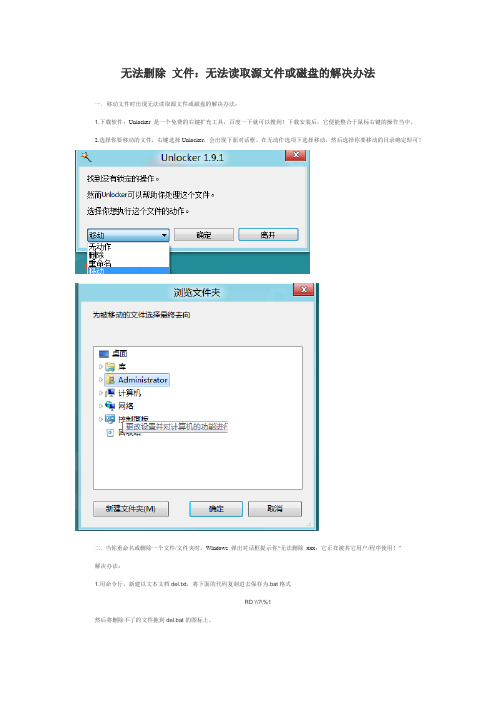
无法删除文件:无法读取源文件或磁盘的解决办法
一.移动文件时出现无法读取源文件或磁盘的解决办法:
1.下载软件:Unlocker 是一个免费的右键扩充工具,百度一下就可以搜到!下载安装后,它便能整合于鼠标右键的操作当中。
2.选择你要移动的文件,右键选择Unlocker,会出现下面对话框,在无动作选项下选择移动,然后选择你要移动的目录确定即可!
二.当你重命名或删除一个文件/文件夹时,Windows 弹出对话框提示你“无法删除xxx:它正在被其它用户/程序使用!”
解决办法:
1.用命令行,新建以文本文档del.txt,将下面的代码复制进去保存为.bat格式
RD \\?\%1
然后将删除不了的文件拖到del.bat的图标上。
2. 当删除文件时出现:“无法删除文件:无法读取源文件或磁盘”的解决办法:
unlocker(强力删除文件)是一个用来解除进程与其执行文件的链接关系的工具,它可以很快的找到某个文件被哪些进程调用,并且可以解除它们之前的链接关系。
例如它可以册除文件名为”arh..“,众所周知在windows系统中文件名是不能包含这类的字符的!那么它又是怎么出来的呢??其它很简单用DOS命令可以新建这样的文件,命令:md d:\arh...\ ,这样就可以新建一个文件名中包含“.”的文件夹了,要注意的是,一但这样的文件生成是很难把它给删除的,在纯DOS下也是无法删除的!
下载安装后,它便能整合于鼠标右键的操作当中,选择你要删除的文件,然后右键选择“unlocker”,会出现下面对话框,在无动作选项下选择删除,确定即可删除!。
文件、文件夹无法删除,请确定磁盘未满或未被写保护而且文件未被使用
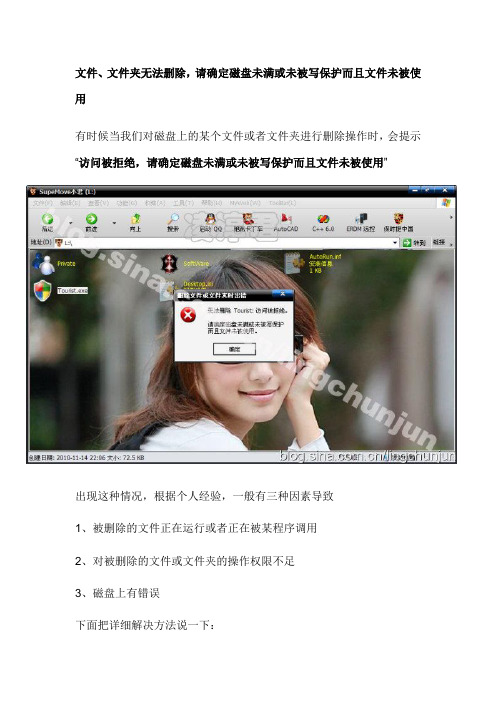
文件、文件夹无法删除,请确定磁盘未满或未被写保护而且文件未被使用
有时候当我们对磁盘上的某个文件或者文件夹进行删除操作时,会提示“访问被拒绝,请确定磁盘未满或未被写保护而且文件未被使用”
出现这种情况,根据个人经验,一般有三种因素导致
1、被删除的文件正在运行或者正在被某程序调用
2、对被删除的文件或文件夹的操作权限不足
3、磁盘上有错误
下面把详细解决方法说一下:
一:被删除的文件正在运行或者正在被某程序调用
首先确定要删除的文件是不是已经运行了,如果正在运行,我们可以退出程序再删除。
如果要删除的文件被某个程序调用了,比如dll文件,在任务管理器中是显示不出来的,我们可以借助wsyscheck来看看这个dll文件是被哪个程序调用了,然后使用强制删除或卸载模块后在删除就可以了
二:对被删除的文件或文件夹的操作权限不足
此类问题发生在NTFS格式的分区上,可以右击不能删除的文件-属性-安全,如果没有安全,打开文件夹选项-查看,取消勾选“使用简单文件共享”
打开安全选项卡后,将“组或用户名”列表中所有的组合用户的权限设置为完全控制
,如下图
列表中最好有一个管理员用户,如果没有的话,则有可能即使勾选了完全控制,也不会删除想要删除的文件
添加管理员用户方法如下,单击添加-高级-立即查找,找到管理员用户,单击确定,然后勾选完全控制就可以了
三:磁盘上有错误
如果被删除的文件所在的分区有错误,也会这种情况,可以右击出错分区-属性-工具-开始检查。
无法读源文件或磁盘解决方法
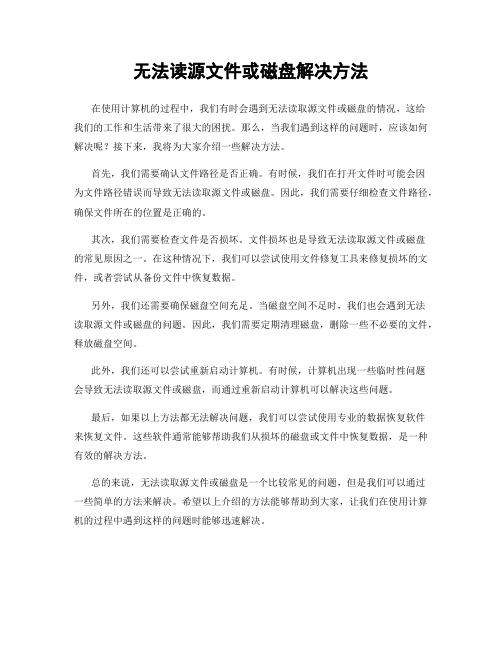
无法读源文件或磁盘解决方法
在使用计算机的过程中,我们有时会遇到无法读取源文件或磁盘的情况,这给
我们的工作和生活带来了很大的困扰。
那么,当我们遇到这样的问题时,应该如何解决呢?接下来,我将为大家介绍一些解决方法。
首先,我们需要确认文件路径是否正确。
有时候,我们在打开文件时可能会因
为文件路径错误而导致无法读取源文件或磁盘。
因此,我们需要仔细检查文件路径,确保文件所在的位置是正确的。
其次,我们需要检查文件是否损坏。
文件损坏也是导致无法读取源文件或磁盘
的常见原因之一。
在这种情况下,我们可以尝试使用文件修复工具来修复损坏的文件,或者尝试从备份文件中恢复数据。
另外,我们还需要确保磁盘空间充足。
当磁盘空间不足时,我们也会遇到无法
读取源文件或磁盘的问题。
因此,我们需要定期清理磁盘,删除一些不必要的文件,释放磁盘空间。
此外,我们还可以尝试重新启动计算机。
有时候,计算机出现一些临时性问题
会导致无法读取源文件或磁盘,而通过重新启动计算机可以解决这些问题。
最后,如果以上方法都无法解决问题,我们可以尝试使用专业的数据恢复软件
来恢复文件。
这些软件通常能够帮助我们从损坏的磁盘或文件中恢复数据,是一种有效的解决方法。
总的来说,无法读取源文件或磁盘是一个比较常见的问题,但是我们可以通过
一些简单的方法来解决。
希望以上介绍的方法能够帮助到大家,让我们在使用计算机的过程中遇到这样的问题时能够迅速解决。
删除文件时出现"删除文件或文件夹时出错"怎么办
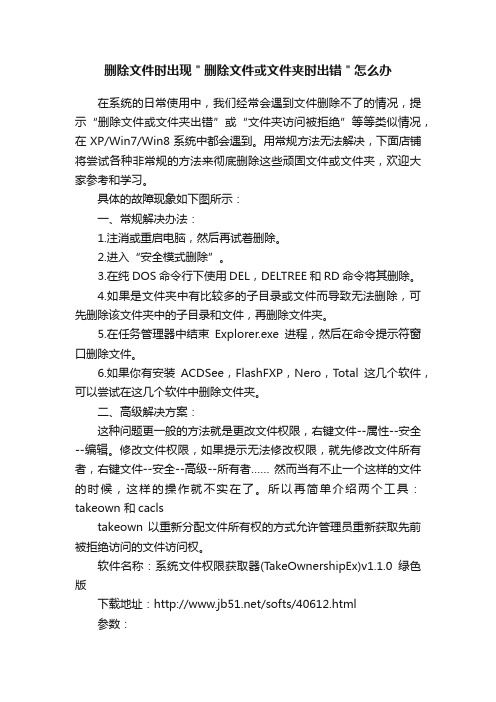
删除文件时出现"删除文件或文件夹时出错"怎么办在系统的日常使用中,我们经常会遇到文件删除不了的情况,提示“删除文件或文件夹出错”或“文件夹访问被拒绝”等等类似情况,在XP/Win7/Win8系统中都会遇到。
用常规方法无法解决,下面店铺将尝试各种非常规的方法来彻底删除这些顽固文件或文件夹,欢迎大家参考和学习。
具体的故障现象如下图所示:一、常规解决办法:1.注消或重启电脑,然后再试着删除。
2.进入“安全模式删除”。
3.在纯DOS命令行下使用DEL,DELTREE和RD命令将其删除。
4.如果是文件夹中有比较多的子目录或文件而导致无法删除,可先删除该文件夹中的子目录和文件,再删除文件夹。
5.在任务管理器中结束Explorer.exe进程,然后在命令提示符窗口删除文件。
6.如果你有安装ACDSee,FlashFXP,Nero,Total这几个软件,可以尝试在这几个软件中删除文件夹。
二、高级解决方案:这种问题更一般的方法就是更改文件权限,右键文件--属性--安全--编辑。
修改文件权限,如果提示无法修改权限,就先修改文件所有者,右键文件--安全--高级--所有者…… 然而当有不止一个这样的文件的时候,这样的操作就不实在了。
所以再简单介绍两个工具:takeown 和caclstakeown 以重新分配文件所有权的方式允许管理员重新获取先前被拒绝访问的文件访问权。
软件名称:系统文件权限获取器(TakeOwnershipEx)v1.1.0绿色版下载地址:/softs/40612.html参数:/S system 指定要连接到的远程系统。
/U [domain]user 指定用户上下文,命令在此上下文中执行。
/P [password] 指定给定用户上下文的密码。
如果省略,提示输入。
/F filename 指定文件名或目录名模式。
可以用通配符 "*" 指定模式。
允许共享名文件名。
/A 将所有权给于管理员组,而不是当前用户。
关于无法正常删除的空文件夹(无法读源文件或磁盘)
关于无法正常删除的空文件夹(无法读源文件或磁盘).txt两个男人追一个女人用情浅的会先放弃。
两个女人追一个男人用情深的会先放弃。
╰︶ ̄—你的话,我连标点符号都不信男女授受不亲,中国哪来13亿人口。
关于无法正常删除的空文件夹(无法读源文件或磁盘).txt年轻的时候拍下许多照片,摆在客厅给别人看;等到老了,才明白照片事拍给自己看的。
当大部分的人都在关注你飞得高不高时,只有少部分人关心你飞得累不累,这就是友情!关于无法正常删除的空文件夹(无法读源文件或磁盘)我昨天晚上用讯雷下载时,在讯雷的下载对话框里加入了一个文件名(可能是命名不正确造成的),将下载的文件放在这个文件夹里,后来去删除这个文件夹时出现了这个情况:"无法读源文件或磁盘" 怎么做也删除不了,虽然不怎么碍事,但一个无用的空文件夹老放在桌面上就好像身上长了个瘤,怎么也不舒服,后来在百度上找到了这个文章才解决问题,现在将它拿来与大家共享:2006-11-18 14:37我的电脑上有两个文件夹困扰我很久了,因为我一直无法将它们删除。
一个文件夹是因为它里面有一个名称为空格的文件夹。
另外一个文件夹是因为它的名称后面有个空格,这两个文件夹都是我在下ftp的时候搞出来的,想了好多方法都删除不了。
用网上介绍的那些方法也没有搞定。
今天不知道怎么搞得,我下定决心要把它们搞定,所以继续google求解。
首先找到了,所谓的“删除顽固文件让你不再心烦”这个文章,里面也提到了如何删除“无效的文件名称”的文件夹,介绍的方法是:与解决文件名使用保留名称的方法类似,可以使用一种适当的内部语法删除此文件。
例如要删除包含尾随空格的文件,可以使用如下命令:Del \\?\ c:\文件路径\(尾随空格的文件名)但是实验结果表明,无效。
如那个只有空格的文件夹。
根本就是纹丝不动。
后来找到了为什么会出现这种情况的原因:“不管怎么删除都删除不掉,出错提示为“无法读源文件或磁盘”。
电脑删除不了文件怎么办?教你几种好的处理方法,一学就会
电脑删除不了文件怎么办?教你几种好的处理方法,一学就会现在是电脑的时代,我们每天都要在计算机上处理大量的文件。
但是有的时候,电脑上会出现删不了文件的情况。
出现这种情况可能是下面的几种原因。
1.首先检查与文件相关的软件是否正常运行,并且尝试关闭它。
如果你正在编辑或查看office文档,刚刚导出的视频或音频,可能遇见这种情况。
你必须直接关掉软件才能删除。
软件是否运行,也不是你说了算。
可以查看电脑右下角的任务栏检查软件是否运行。
或者右键单击任务栏,选择打开任务管理器,在后台进程中,你也许能够找到正在运行的软件,选中,然后点击结束任务即可。
如果仍然删不掉,可以尝试重新启动电脑。
2.可以利用软件删除,不能删除的文件,打开360安全卫士。
在360安全卫士里面找到文件粉碎机,点击打开360文件粉碎机。
然后,右键点击需要删除的文件,选择使用360文件粉碎机打开。
可以在下面选择永久删除或防止恢复功能。
然后再点击粉碎,即可将文件彻底粉碎。
有的时候,电脑上的文件删除不了,有可能是中了病毒和木马。
3.如果实在删除不了文件,可以尝试进入电脑安全模式或者PE系统。
以windows XP为例,重新启动电脑的时候,按键盘上的f8, 选择进入高级启动菜单。
在电脑的安全模式中,一般可以将顽固的文件删除。
另外你还可以使用电脑的PE启动系统。
你可以自己制作PE启动盘,使用大白菜或老毛桃等软件都可以自己用U盘制作一个PE启动盘。
进入PE系统后,你可以像在普通电脑中一样找到对应的文件夹,并且删除文件,不过请注意, 防止删除系统文件。
无法读源文件或磁盘解决方法
无法读源文件或磁盘解决方法很多人在使用电脑时都会遇到无法读取源文件或磁盘的问题,这给我们的工作和生活带来了很大的困扰。
但是,不要担心,下面我将为大家介绍一些解决这个问题的方法。
首先,我们可以尝试重新插拔硬盘或U盘。
有时候,硬盘或U盘的连接可能出现了问题,导致无法读取文件。
这时,我们可以尝试重新插拔硬盘或U盘,看看是否能够解决问题。
其次,我们可以检查文件的属性。
有时候,文件的属性设置不当也会导致无法读取文件。
我们可以右键点击文件,选择“属性”,然后检查文件的属性设置是否正确,特别是只读属性是否被勾选。
另外,我们还可以尝试使用命令修复工具。
在Windows系统中,我们可以使用命令修复工具来修复磁盘错误。
我们可以打开命令提示符,输入命令“chkdsk /f”,然后按回车键执行命令。
这样可以修复磁盘错误,从而解决无法读取文件的问题。
此外,我们还可以尝试使用第三方软件来修复磁盘错误。
有一些专门的磁盘修复工具可以帮助我们修复磁盘错误,从而解决无法读取文件的问题。
我们可以在互联网上搜索这些软件,并根据自己的情况选择合适的软件进行修复。
最后,如果以上方法都无法解决问题,我们可以尝试将文件复制到其他位置。
有时候,文件所在的位置可能出现了问题,导致无法读取文件。
我们可以尝试将文件复制到其他位置,看看是否能够解决问题。
总的来说,无法读取源文件或磁盘的问题可能是由于硬件连接问题、文件属性设置不当、磁盘错误等原因导致的。
我们可以通过重新插拔硬盘或U盘、检查文件的属性、使用命令修复工具、使用第三方软件修复磁盘错误、将文件复制到其他位置等方法来解决这个问题。
希望以上方法能够帮助大家解决无法读取源文件或磁盘的问题,让我们的工作和生活变得更加便利。
u盘出现无法删除文件无法读源文件或磁盘怎么办! 还格式化不了!
检查完成会生成一个隐藏的Found 000文件夹,直接删除它。
这种情况是文件系统错误,用任何暴力删除工具都无效的。
从别人那偷的经验 追问由于该卷写保护 无法检测 回答开始——运行——cmd——chkdsk E: /F (其中"E:"是盘符,"/F"参数一定要加上 自己换成你U盘的盘符
参考资料:匿名回答提交回答取消
2011-12-19 09:32 满意回答 用命令提示符删除吧,或者用U盘专杀试试?追问试了不行 专杀下了个不怎么好使 回答开始-运行(或者直接按win+r)-输入cmd回车。
(这里假设你的u盘是H盘。如果不是那把下面的命令的参数自行更改)
输入
u盘出现无法删除文件无法读源文件或磁盘怎么办! 还格式化不了! 2011-12-19 09:30 提问者:匿名 | 浏览次数:929次
我来帮他解答 输入内容已经达到长度限制还能输入 9999 字插入图片删除图片插入地图删除地图插入视频视频地图回答即可得2分经验值,回答被选为满意回答可同步增加经验值和财富值
- 1、下载文档前请自行甄别文档内容的完整性,平台不提供额外的编辑、内容补充、找答案等附加服务。
- 2、"仅部分预览"的文档,不可在线预览部分如存在完整性等问题,可反馈申请退款(可完整预览的文档不适用该条件!)。
- 3、如文档侵犯您的权益,请联系客服反馈,我们会尽快为您处理(人工客服工作时间:9:00-18:30)。
在删除文件、文件夹时提示错误信息:“无法删除文件:无法读源文件或磁盘”
注消或重启电脑,然后再试着删除。
按Shift+Delete
进入“安全模式删除。
在纯DOS命令行下使用DEL,DELTREE和RD命令将其删除。
在任务管理器中结束Explorer.exe进程,然后在命令提示符窗口删除文件。
磁盘错误
运行磁盘扫描,并扫描文件所在分区,扫描前确定已选上修复文件和坏扇区,全面扫描所有选项,扫描后再删除文件。
防火墙:
由于反病毒软件在查毒时会占用正在检查的文件,从而导致执行删除时提示文件正在使用,这时可试着暂时关闭它的即时监控程序,或许可以解决。
借助WinRAR:
右击要删除的文件夹,选择“添加到压缩文件。
在弹出的对话框中选中“压缩后删除源文件,”随便写个压缩包名,点确定。
或许你会遇到这样一种情况:电脑某硬盘里有一个文件夹经过多种方法的尝试都无法删除,在资源管理器里面删除的时候会有“无法删除文件:无法读源文件或磁盘”的错误提示,而在控制台下面用rd(rmdir)命令删除时,又提示“系统找不到指定的文件”,试用unixutil的unlink和rm也搞不定它。
甚至尝试过检查文件系统是否存在问题,但是仍然没发现问题所在。
这个文件夹的存在简直成为心腹之患,欲除之而后快。
下面以Windows XP为例,向朋友们介绍删除这样一种文件夹的有效方法
首先需要你了解和熟悉的操作命令:
如果要删除的文件夹或文件是隐藏属性的,删除时的命令为:
rd /a 文件夹del /a 文件
假设删不掉的文件夹在“g:\delete”目录下面,则操作如下:
1、“开始”》》“运行”,在“运行”对话框中输入:cmd
2、在命令提示符中输入:g: --回车
cd \delete --回车手动将当前位置切换到“g:\delete”目录下面。
如果命令执行成功则闪烁的光标前面就会出现“g:\delete>”的提示符。
3、输入"dir /x"命令,然后按回车来运行命令。
窗口中会显示delete目录下的所有文件、文件夹信息,在显示的各列信息中,倒数第二列为“8.3”格式的短名称。
被截短名称一般情况下会以"~1"结尾。
4、选择你需要删除的文件或者文件夹的所在行,观看该行的倒数第二列,把它的文件、文件夹名称抄录下来,然后在“g:\delet e>”的提示符后输入命令:
如果是删除文件夹就输入:rd 文件夹(抄录)--回车如果是删除文件,就输入:del 文件(抄录)--回车
至此,应该可以成功地删除这样的文件或文件夹了!
不过,对于这样难以删除的文件夹,有一点是值得我们借用,就是用它来存放有用的资料而不用担心被轻易地删除掉!。
